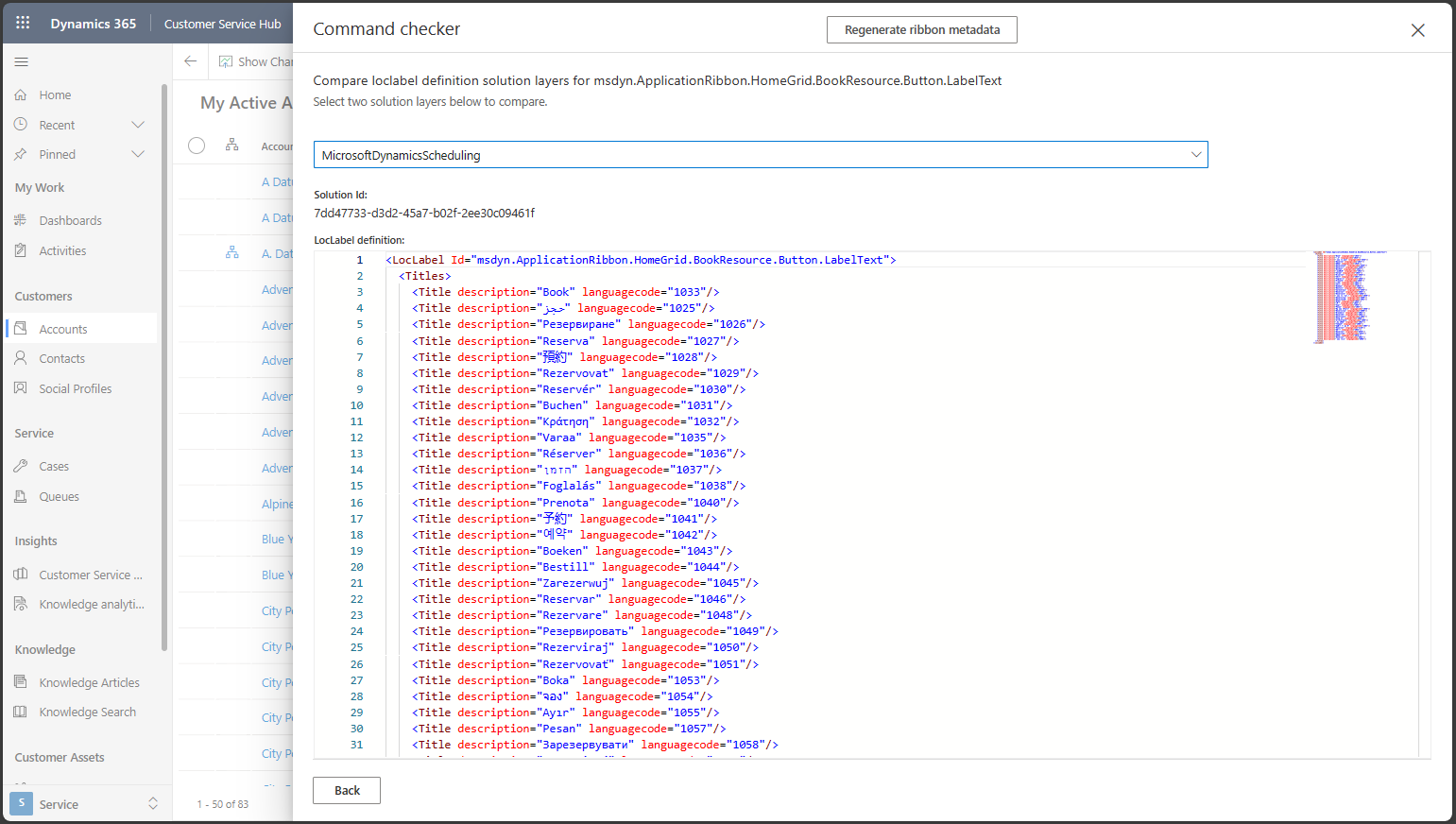本文解決了 Microsoft Power Apps 中新式或傳統命令按鈕的錯誤卷標或翻譯問題。
新式命令
您可以自定義標籤並建立新 式命令 的翻譯,方式與表單和資料表相同。 如果新式命令顯示不正確的文字,則其標籤可能尚未正確設定。
檢查解決方案中是否有正確的翻譯
匯出包含新式命令之解決方案的翻譯。 開啟 XML 檔案,並確認標籤具有正確的翻譯。
下列螢幕快照顯示Microsoft Excel 中開啟的翻譯檔案。 最後三個數據列適用於新式命令的描述、工具提示和標籤。 最後兩個數據行分別顯示 LCID 1033 和 2052 所使用的文字,分別對應英文(美國)和簡體中文(中國)。
檢查解決方案分層
如果翻譯檔案中有正確的文字,可能會有其他可覆寫它的解決方案。 檢視標籤 的解決方案層,以檢查較高解決方案中是否有針對相同標籤定義的文字。
傳統命令
您可以將標籤新增至<RibbonDiffXml>customization.xml檔案的 元素,並將 XML 檔案匯入方案,以自定義標籤並建立傳統命令的翻譯。
檢查是否有正確的翻譯
啟用命令檢查程式,然後選取要檢查的命令按鈕。
右窗格會顯示四種可針對命令按鈕自定義的文字。
- Alt:螢幕助讀程式所使用的標籤。
- LabelText:針對命令按鈕顯示的標籤。
- ToolTipTitle:命令按鈕的工具提示標題。
- ToolTipDescription:命令按鈕的工具提示本文。
對於按鈕卷標問題,相關屬性為 LabelText。
在文字屬性底部,選取 [ 檢視卷標方案圖層]。 如果未自定義文字,就不會顯示此選項。
注意
系統命令的某些標籤自定義不會使用
<RibbonDiffXml>,因此無法在命令檢查工具中檢查。已列出自定義文字的解決方案。 在此範例中,只有一個解決方案具有自定義 的 LabelText。
選取解決方案以查看它所包含的所有 LocLabel 翻譯。 確認有正確的文字。
檢查解決方案分層
如果解決方案中有正確的 LocLabel,可能會有其他解決方案覆寫它。 檢視標籤解決方案層 ,並檢查較高的解決方案是否已定義相同的 LocLabel。
檢查標籤標標識碼是否完全符合字母大小寫
將功能區 XML 中的識別碼與當地語系化標籤值相符時,標籤標識碼會區分大小寫。 按鈕的 LabelText 應該包含與 LocLabel 記錄標識碼大小寫完全相符的有效 LocLabel 參考。

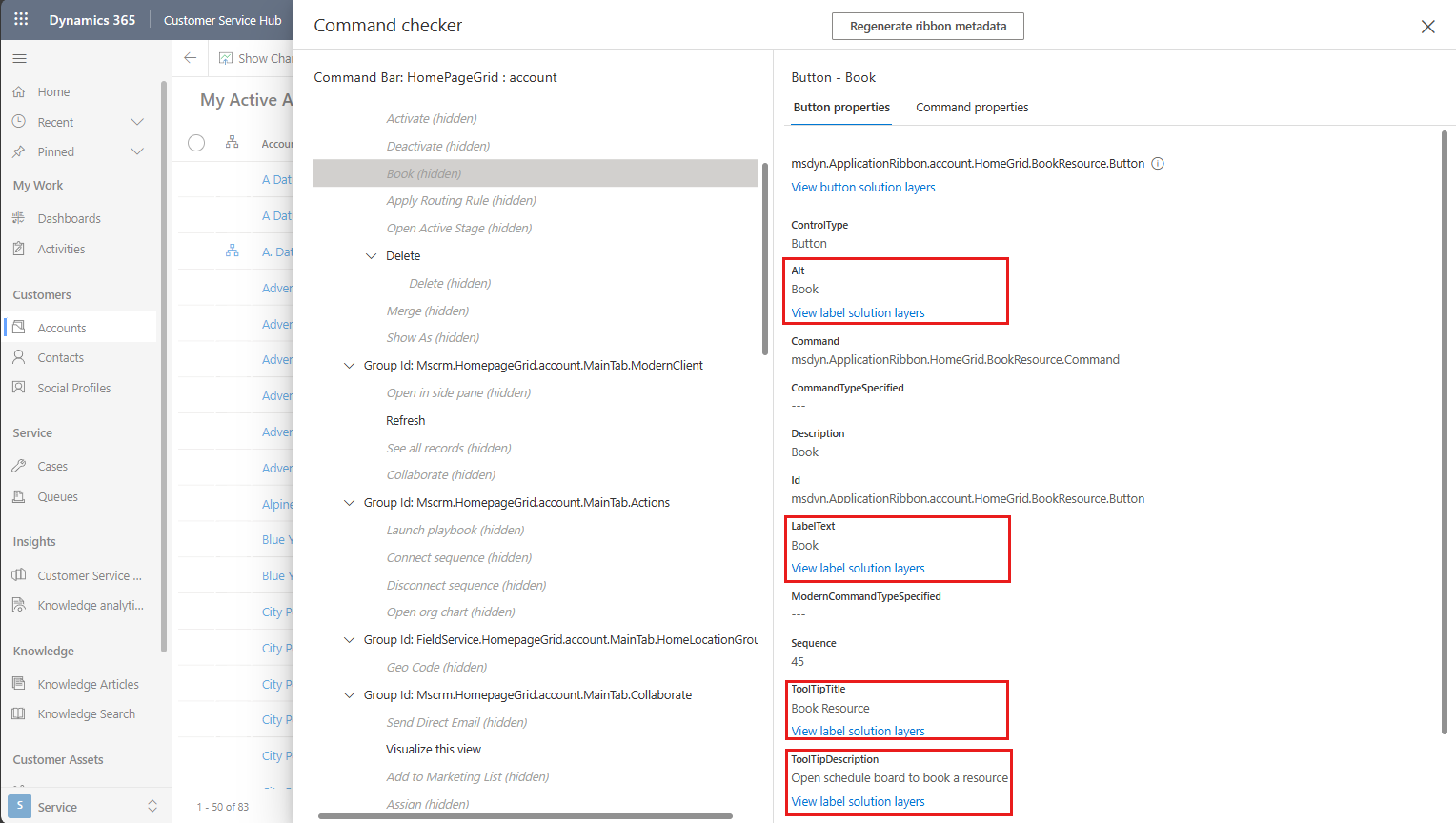
![顯示 [檢視卷標方案圖層] 選項的螢幕快照。](media/ribbon-issues-button-wrong-label/view-solution-layers.png)